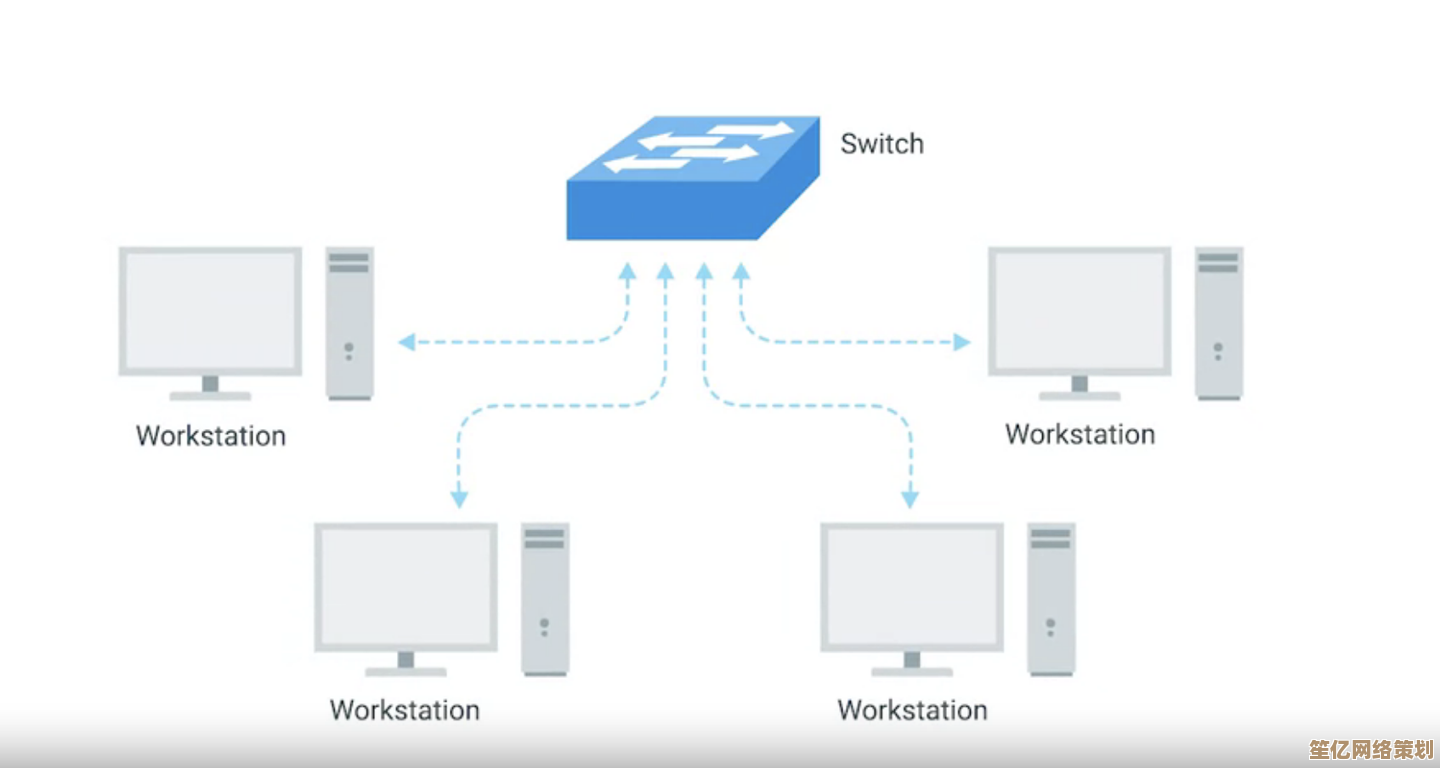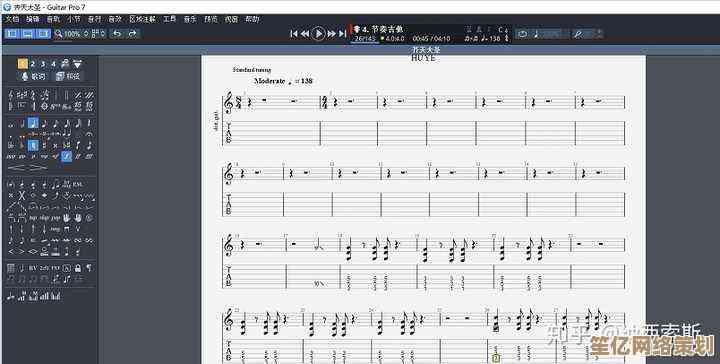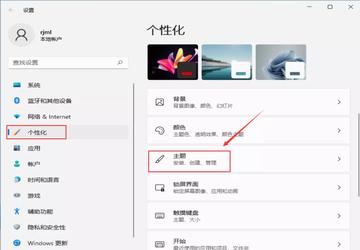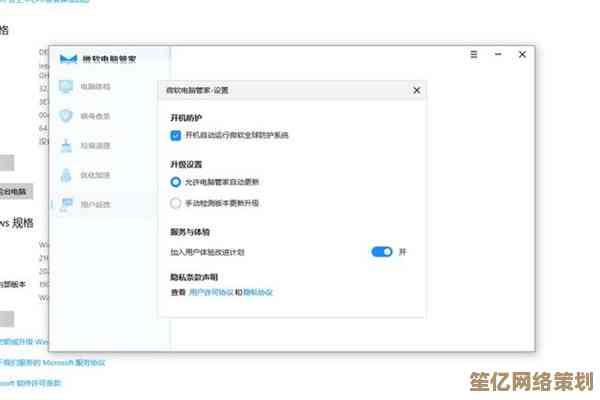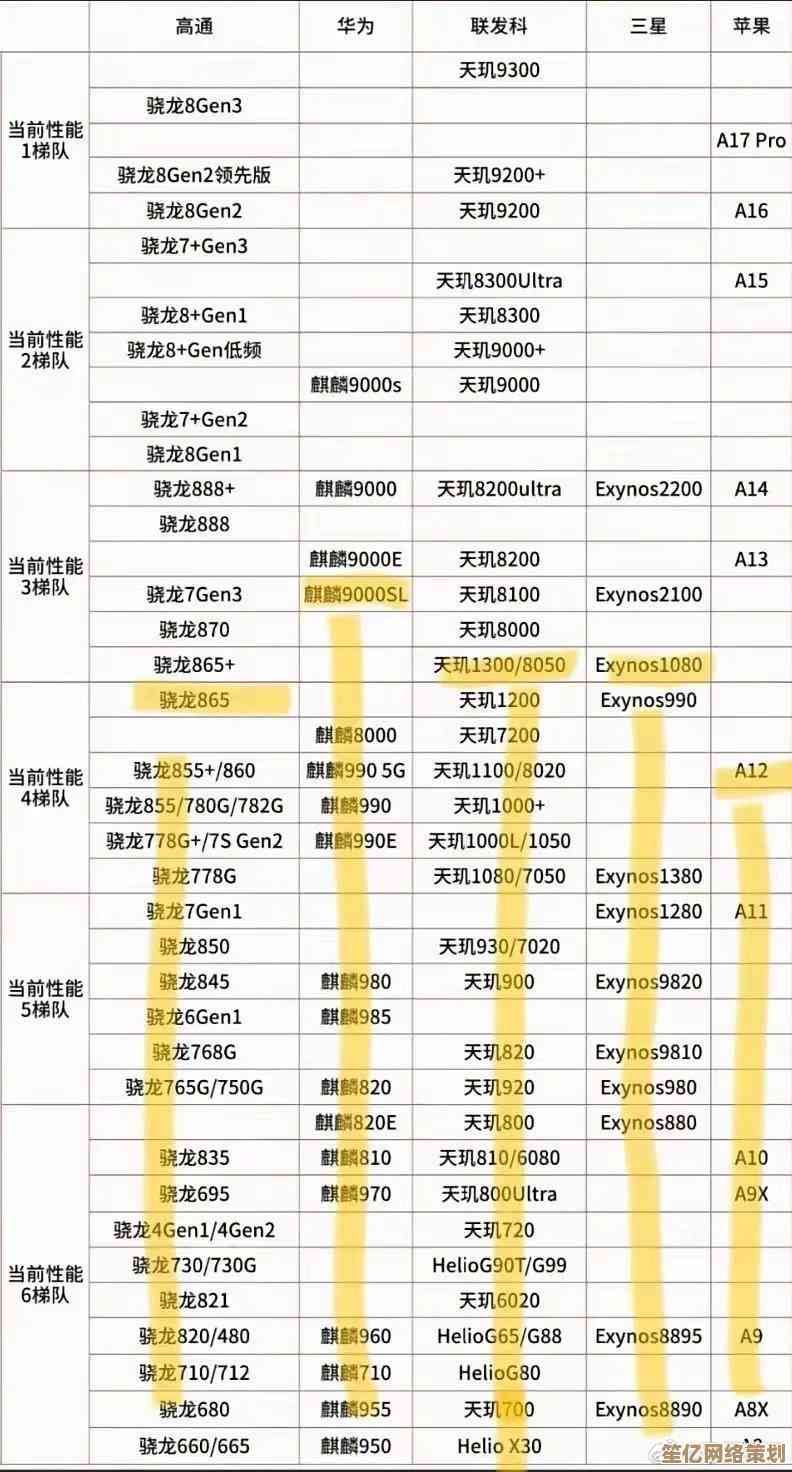Word文档修复指南:高效恢复已损坏或丢失文件的实用技巧
- 问答
- 2025-10-19 12:54:51
- 5
哎 我跟你讲 昨天我那份写了三天的报告 突然就打不开了 真的急得我差点把键盘给砸了 那种感觉…就像是你精心煮了一锅汤 眼看要出锅了 结果锅底漏了 真的 当时脑子嗡的一声 啥备份都没做 就指着这份文档交差呢
所以今天 咱们就聊聊这个让人头疼又不得不面对的事儿 怎么把那些“半死不活”的Word文档给救回来 我不是什么技术大牛 就是自己踩坑踩多了 攒了一堆有点用 又有点笨的办法
首先啊 最傻但往往最有效的 就是Word自带的“打开并修复”功能 你别笑 很多人急了就想不到这个 就在“文件”->“打开”里 别直接双击文件 而是找到那个损坏的文档 选中它 然后注意 点击“打开”按钮旁边那个小箭头 对 就是那个下拉三角 选择“打开并修复” 它有时候真能创造奇迹 特别是那种突然断电或者程序崩溃导致的损坏 我那次就是靠它救回了大部分内容 虽然格式有点乱 但文字好歹是保住了

要是这招不灵 试试看能不能从临时文件里捞点东西回来 Word其实挺鸡贼的 它在你编辑的时候会偷偷生成一些临时文件 后缀是 .tmp 或者开头带个 ~$ 符号的 你可以试着在文档所在文件夹里搜索 *.tmp 或者直接按修改日期排序 找找看有没有“新鲜”的奇怪文件 把这些文件后缀改成 .doc 或 .docx 没准儿就能打开了 这个办法有点赌运气 但反正都这样了 试试又不亏
还有一个我称之为“土法炼钢”的招数 如果文档还能勉强打开 哪怕全是乱码 你也先别关 试试把内容复制粘贴到一个全新的空白文档里 损坏的是原文件的结构或者格式 内容本身是好的 这一招 帮我救回过一次特别重要的合同草案

说到格式 嗯… 还有一个思路是绕过Word本身 你可以试试把损坏文档的后缀名改成 .zip 然后把它当成一个压缩包打开 进去后 你会发现里面有个 word 文件夹 再点进去 找到一个叫 document.xml 的文件 这个文件通常装着你的纯文本内容 你可以把它提取出来 用记事本之类的文本编辑器打开 虽然会看到一堆XML代码 但你的文字应该就夹杂在里面 需要手动清理一下 这个办法比较麻烦 适合内容特别珍贵 值得花时间的情况
对了 差点忘了提 有时候问题可能没那么复杂 仅仅是你的Word版本太老了 打不开新版本创建的文档 或者反过来 这时候 可以试试用免费的在线文档转换工具 或者WPS之类的其他办公软件来打开 换个“翻译” 没准儿就通了呢
说到最后 最最重要的 其实还是…备份 我知道这话听起来像废话 但真的是血泪教训 我现在养成了一个习惯 就是在文件名后面加个日期 报告_v20241028.docx” 然后用网盘的自动同步功能 或者干脆隔一会儿就手动另存一个版本 虽然麻烦点 但心里踏实啊 总比丢了魂儿似的到处找恢复方法强
其实啊 面对损坏的文档 那种焦虑和无力感 我太懂了 就像面对一个突然失语的朋友 你知道他想说什么 但就是表达不出来 我们这些办法 就像是尝试各种方式去引导他 有时候能成功 有时候也无力回天 但无论如何 动手试试 总比干着急强 希望你的文档 下次能逢凶化吉吧。
本文由颜泰平于2025-10-19发表在笙亿网络策划,如有疑问,请联系我们。
本文链接:http://waw.haoid.cn/wenda/32657.html